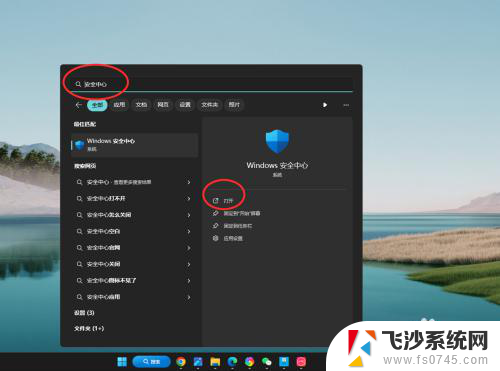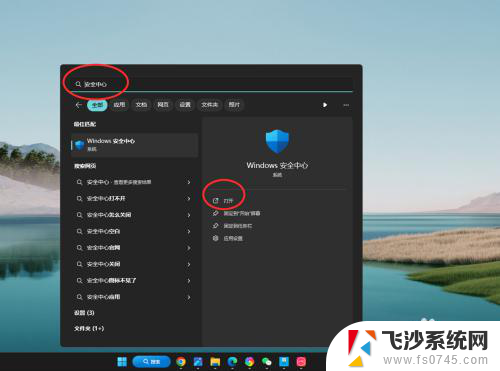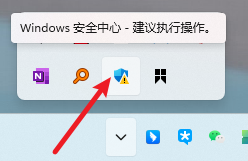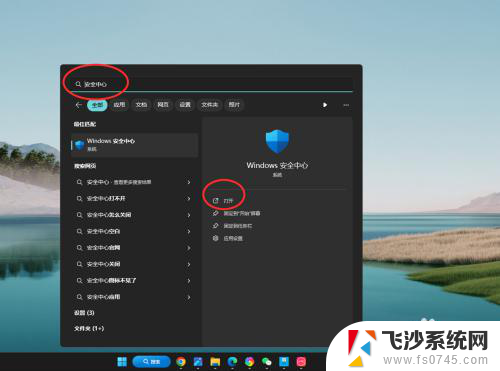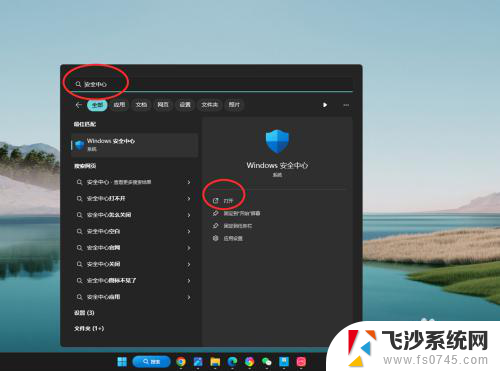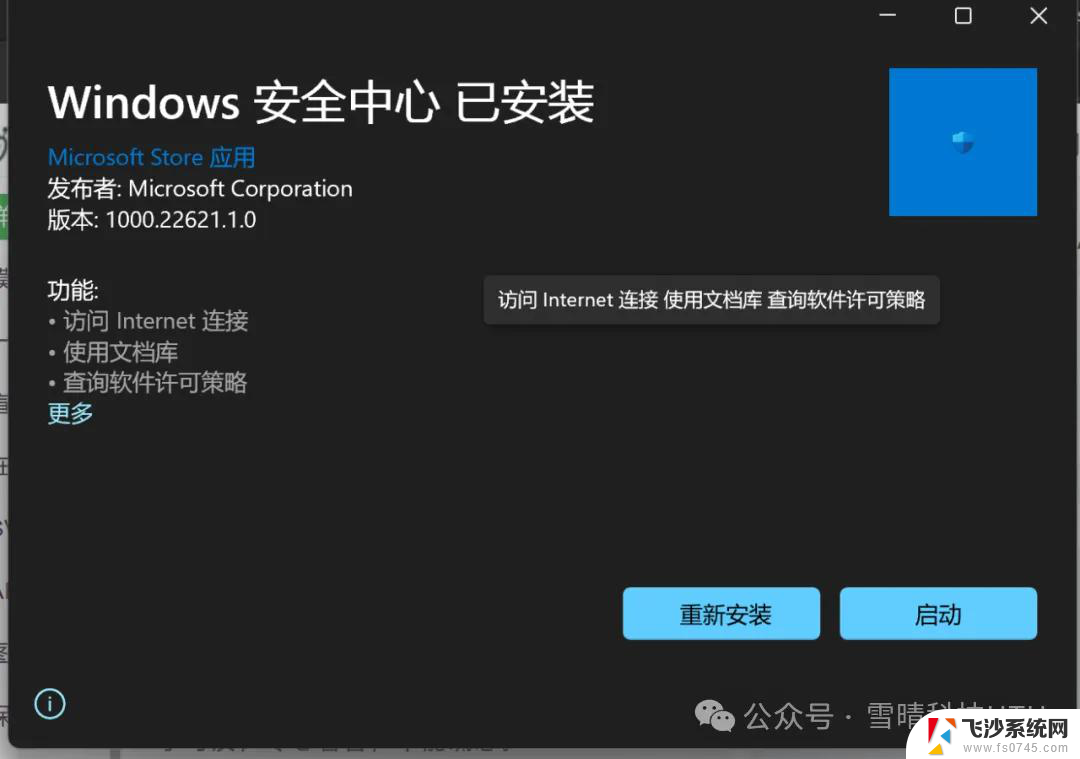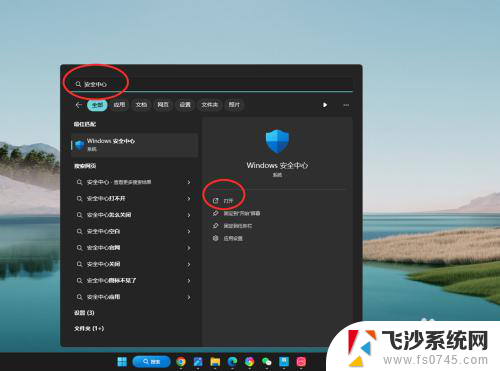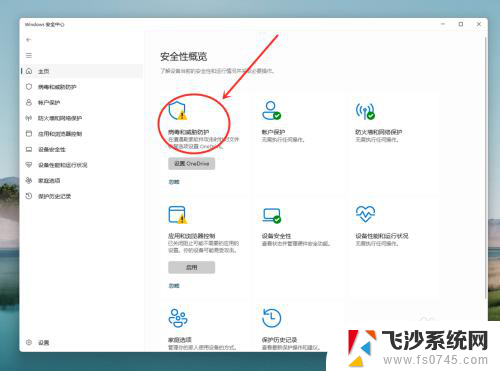关闭win11病毒和防护更新 Win11电脑如何关闭病毒防护软件
更新时间:2024-10-19 10:54:36作者:xtang
在如今信息技术高度发达的时代,电脑病毒已经成为我们日常生活中不可忽视的威胁之一,为了保护我们的计算机系统免受病毒入侵,很多用户选择安装病毒防护软件。有时候我们可能需要关闭这些病毒防护软件,例如在安装某些软件或进行系统维护时。对于使用Win11操作系统的用户来说,如何关闭病毒防护软件呢?接下来就让我们一起来了解一下。
操作方法:
1.打开开始菜单,搜索“安全中心”。打开“Windows 安全中心”应用。

2.进入应用主页,点击“病毒和威胁防护”设置项。

3.进入病毒和威胁防护设置页,点击“管理设置”选项。

4.将“实时保护”切换为“关”,即可关闭病毒和威胁防护。

以上就是关闭win11病毒和防护更新的全部内容,碰到同样情况的朋友们赶紧参照小编的方法来处理吧,希望能够对大家有所帮助。